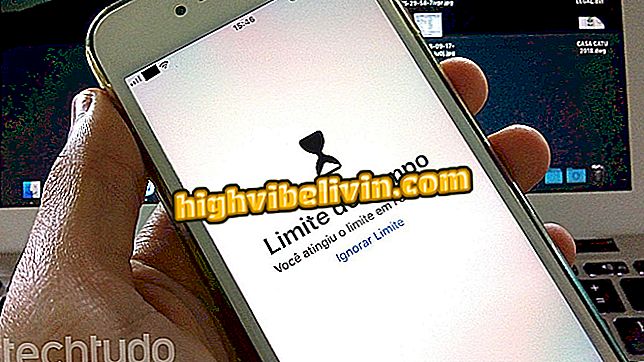WhatsDock WhatsApp Visual WhatsApp og lager MSN-lignende vindu
Saudadesistas kan bruke et Chrome-program til å ha WhatsApp i et vindu som ligner på MSN. Med WhatsDock kan du bruke messenger i et diskret vertikalt vindu som har de samme funksjonene som finnes på WhatsApp Web. På denne måten kan samtaler åpne på siden av nettleseren din, utvide mulighetene for bruk på PCen og gi raskere svar.
WhatsHide åpner midlertidig med WhatsApp Web chatting
WhatsDock fungerer bare for WhatsApp-kontoer og har identisk innlogging til webversjonen av meldingen. Slik installerer du og bruker den på datamaskinen.

Chrome app oppretter et vindu som ligner på MSN, slik at du kan chatte med dine WhatsApp-venner
App: Få tech tips på mobil
Trinn 1. Gå til WhatsDock-nedlastingssiden og klikk på "Bruk i Chrome" -knappen;

Mulighet for å forberede WhatsDock søknad nedlasting for Google Chrome
Trinn 2. Klikk på "Legg til applikasjon" for å få verktøyet installert i Chrome;

Mulighet til å laste ned og installere WhatsDock-applikasjonen i Google Chrome
Trinn 3. Når du vil åpne programmet, åpner du en nettleserfane, skriver inn adressen krom: // apps og trykker '' Enter '';

Sti til Google Chrome-appsiden
Trinn 4. Klikk på WhatsDock-ikonet for å starte programmet;

Handling for å starte WhatsDock i Google Chrome
Trinn 5. På dette punktet, bruk prosedyren beskrevet i denne lenken for å lese QR-koden som vises på skjermen.

Kode for å laste opp en WhatsApp-konto på WhatsDock for Chrome
Trinn 6. Legg merke til at det vertikale vinduet starter med de siste samtalene dine. Klikk på en chat slik at den vises på skjermen, og du kan sende meldinger til din venn;

WhatsDock viser WhatsApp i et vindu som ligner på MSN
Trinn 7. Chaten åpnes i WhatsDock-vinduet og holder visningen av andre nylige chatter på venstre side av skjermen. Det er mulig å snakke normalt ved å skrive meldinger, bruke emojis og lydopptak. For å gå tilbake til startskjermen klikker du på pilikonet øverst til venstre på skjermen.

WhatsApp Message Chat i WhatsDock søknaden
Trinn 8. For å få tilgang til WhatsDock-innstillingene, klikk på chat-ikonet øverst til høyre på skjermen. Klikk deretter på tannhjulikonet som vist på bildet;

Sti for å få tilgang til WhatsDock-innstillingene
Trinn 9. I innstillingsvinduet kan du velge å få appen alltid å starte i forgrunnen og i fast posisjon. Du kan også angi siden av skjermen som skal vises, om du vil vise bildene av kontaktene, og om vinduet skal vises i forskjellige arbeidsområder.
I "Theme" kan du trykke på "Standard" og velge å bruke et mørkt tema for WhatsDock. Når du er ferdig med innstillingene, trykker du på det grønne pilikonet for å gå tilbake til chat-skjermen.

WhatsDock-programinnstillingsskjermbildet for Google Chrome
Google Chrome sakte og krasjer mye på PCen: Hvordan løser du? Exchange tips i forumet.